Removendo e incluindo a fiação em alguns condutos
Um dos grandes diferenciais do AltoQi Builder é o lançamento automático da fiação. Após inserir todos os pontos, definir circuitos e lançar os eletrodutos, deve-se executar o comando Processar, guia Operações - grupo Dimensionamento, com a opção Passar fiação habilitada.
O traçado da fiação é feito de forma global com base nos caminhos detectados pelos condutos lançados entre os pontos.
Quando há mais de um caminho possível para o circuito o programa insere a fiação pelo caminho mais curto, porém se a solução adotada pelo programa não for do gosto do usuário é possível modificar o caminho feito pela fiação.
Uma das formas de realizar esta modificação é removendo a fiação dos eletrodutos e incluindo-a em outros.
Removendo e incluindo a fiação em alguns condutos
A realização destes procedimentos permite ao usuário retirar e acrescentar fios manualmente de um determinado conduto.
Como exemplo, realizaremos a modificação do caminho da fiação do circuito 1.
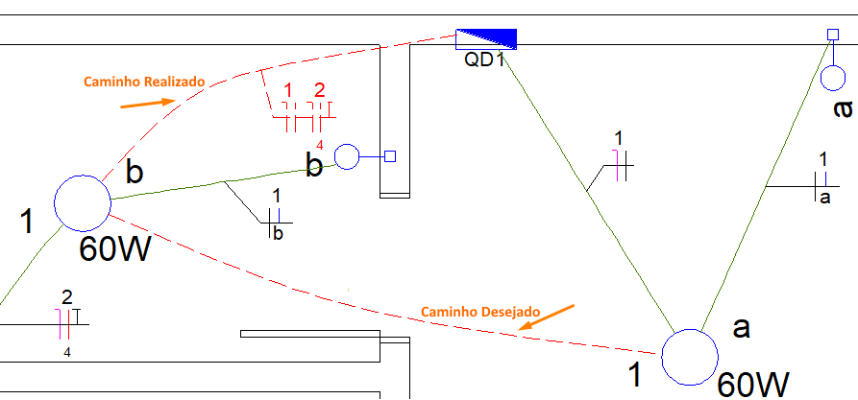
Removendo a fiação do conduto
Para retirar a fiação de um conduto deve-se:
- Selecionar o conduto que deseja remover a fiação;
- Acessar a guia Elementos, grupo Acessar, comando Propriedades;
- Na janela Propriedades selecionar Conduto (1);
- Na opção Ligações – Elétrica, selecionar o número exibido e clicar no botão ... que será apresentado a direita;
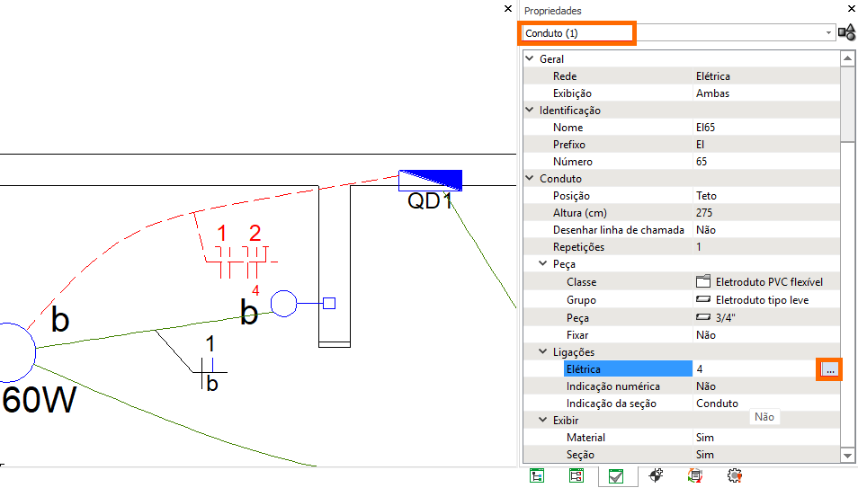
Será aberto o diálogo Ligações, para remover os fios deve-se:
- Selecionar a fiação que deseja remover;
- Clicar em - ;

- Repetir este procedimento para excluir todas as fiações desejadas;
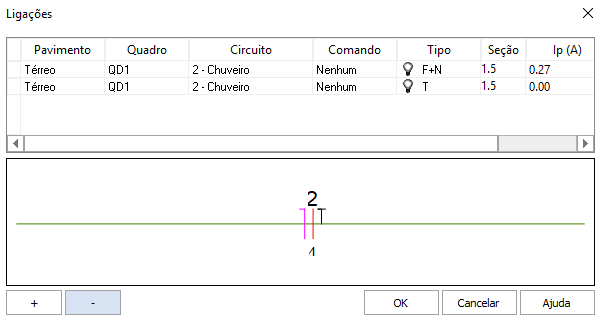
- Clicar em OK;
- Pressionar Esc duas vezes para encerrar.
A fiação do circuito 1 será removida do eletroduto.
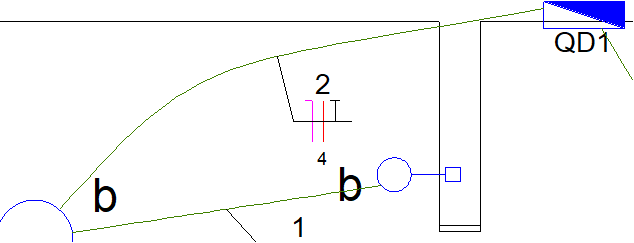
Incluindo a fiação no conduto
Para incluir a fiação em um conduto é possível realizar o procedimento de duas formas diferentes:
- Utilizando o comando Passar fios.
- Acessando o diálogo Ligações através das propriedades do conduto (também utilizado para remover a fiação do conduto).
1 - Incluindo a fiação utilizando o comando Passar fios
Para incluir a fiação manualmente através deste comando recomendamos a leitura do artigo Lançando a fiação manualmente.
2 - Incluindo a fiação acessando o diálogo Ligações através das propriedades do conduto
Para incluir a fiação em um conduto deve-se:
- Selecionar o conduto que deseja adicionar a fiação;
- Acessar a guia Elementos, grupo Acessar, comando Propriedades;
- Na janela Propriedades selecionar Conduto (1);
- Na opção Ligações – Elétrica, selecionar o número exibido e clicar no botão ... que será apresentado a direita;
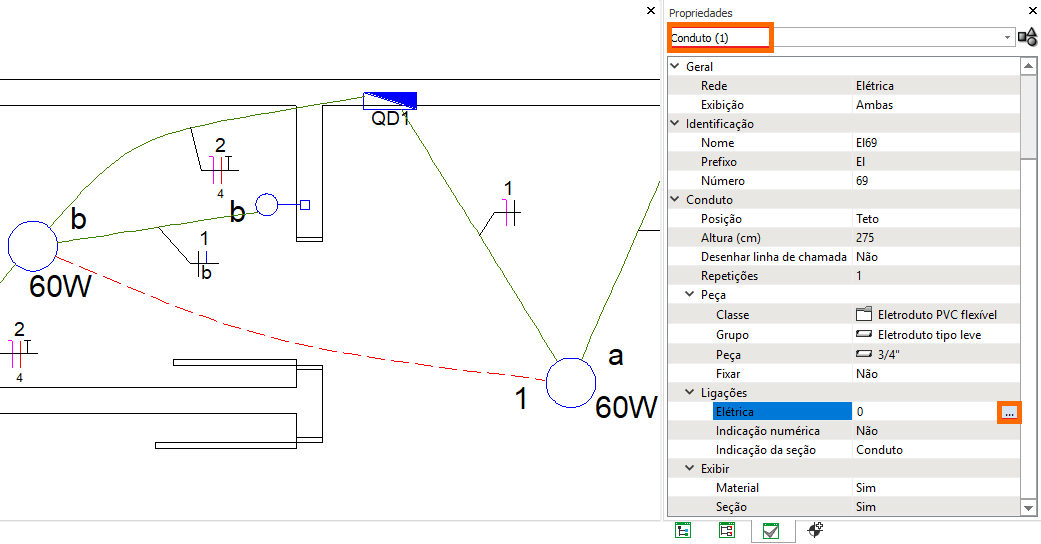
Será aberto o diálogo Ligações, para adicionar os fios deve-se:
- Clicar em + ;
- Selecionar as informações da fiação que deseja adicionar;
- Repetir este procedimento para incluir todas as fiações desejadas;
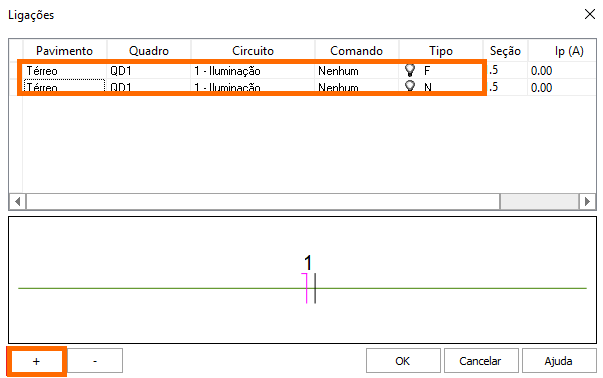
- Clicar em OK;
- Pressionar Esc duas vezes para encerrar.
A fiação do circuito 1 será incluída no conduto.
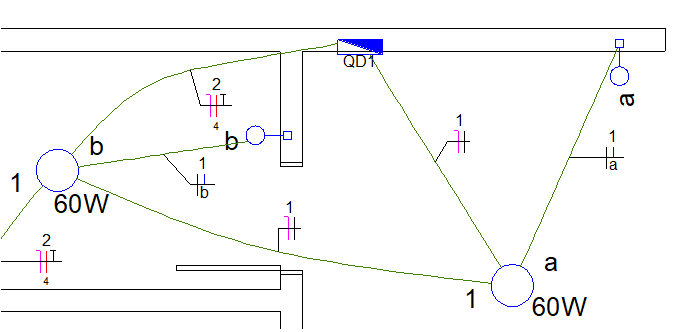
![Brand Vertical-PRINCIPAL-1.png]](https://suporte.altoqi.com.br/hs-fs/hubfs/Brand%20Vertical-PRINCIPAL-1.png?width=70&height=63&name=Brand%20Vertical-PRINCIPAL-1.png)